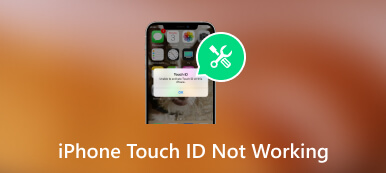Cách mở khóa iPhone hoặc iPad khi bạn quên mật mã thời gian sử dụng
” Tôi đang cố gắng đặt lại thời gian sử dụng thiết bị nhưng tôi quên mật mã thời gian sử dụng thiết bị, có cách nào không? đặt lại thời gian sử dụng thiết bị mà không cần mật mã?”
Có một số mật khẩu trên thiết bị iOS, đây là những biện pháp bảo mật quan trọng. Họ làm việc cùng nhau để bảo vệ quyền riêng tư, dữ liệu và các tập tin cá nhân trên điện thoại của bạn. Ví dụ: tính năng Screen Time giới hạn thời gian sử dụng màn hình của người dùng trên một số ứng dụng nhất định. Phần khắc phục sự cố này sẽ cho bạn biết phải làm gì nếu bạn quên mật mã Thời gian sử dụng.
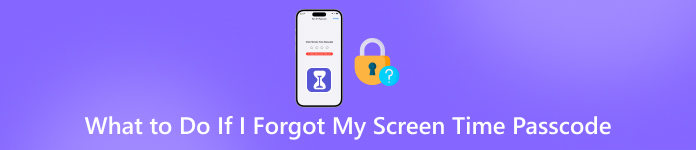
- Phần 1. Mật mã thời gian sử dụng thiết bị là gì
- Phần 2. Phải làm gì nếu bạn quên mật mã thời gian sử dụng thiết bị
- Phần 3. Câu hỏi thường gặp về việc cần làm nếu bạn quên mật mã thời gian sử dụng thiết bị
Phần 1. Mật mã thời gian sử dụng thiết bị là gì
Như đã đề cập trước đây, Screen Time là một tính năng hữu ích trên thiết bị iOS nhằm giải quyết mối lo ngại ngày càng tăng về việc ngày càng tăng việc sử dụng thiết bị và chứng nghiện điện thoại thông minh đối với sức khỏe tâm thần. Nó cho phép bạn kiểm soát lượng thời gian bạn dành cho thiết bị cầm tay và một ứng dụng cụ thể.
Mật mã Thời gian sử dụng không phải để mở khóa iPhone của bạn mà để thực hiện các thay đổi trong menu Thời gian sử dụng. Dưới đây là một số trường hợp bạn cần mật mã Thời gian sử dụng:
1. Khi bạn cố gắng thay đổi thời gian giới hạn Ứng dụng trong Thời gian sử dụng.
2. Nếu bạn muốn thay đổi thời gian ngừng hoạt động hoặc tắt nó.
3. Để tắt tùy chọn Chia sẻ màn hình thiết bị.
4. Khi bạn muốn sửa đổi giới hạn Giao tiếp.
Nói một cách dễ hiểu, nếu không có mật mã Thời gian sử dụng, bạn không thể thay đổi cài đặt Thời gian sử dụng của bạn hoặc con bạn.
Phần 2. Phải làm gì nếu bạn quên mật mã thời gian sử dụng thiết bị
Giải pháp 1: Xóa mật mã thời gian sử dụng
Cách dễ nhất để thay đổi mật mã Thời gian sử dụng của bạn là xóa mật mã cũ bằng imyPass iPassGo và thiết lập một cái mới. Không giống như các giải pháp khác, phần mềm khá dễ sử dụng và có hướng dẫn trên màn hình để giúp bạn hoàn thành công việc mà không cần kỹ năng kỹ thuật.

4.000.000+ lượt tải xuống
Làm sạch mật mã Thời gian sử dụng trên iPhone/iPad chỉ bằng một cú nhấp chuột.
Không yêu cầu ID Apple của bạn hoặc bất kỳ hạn chế nào.
Giữ dữ liệu và cài đặt trên thiết bị của bạn ở tình trạng ban đầu.
Có sẵn cho một loạt các mẫu iPhone và iPad.
Dưới đây là các bước bạn nên thử khi quên mật mã Thời gian sử dụng:
Bước 1Kết nối iPhone của bạnChạy phần mềm xóa mật khẩu sau khi bạn cài đặt nó trên máy tính. Kết nối iPhone của bạn với cùng một máy bằng cáp Lightning. Sau đó chọn Thời gian sử dụng chế độ và nhấp vào Bắt đầu để tiếp tục.
 Bước 2Xóa mật mã Thời gian sử dụng
Bước 2Xóa mật mã Thời gian sử dụng Trên iOS 12 trở lên, phần mềm sẽ bắt đầu mở khóa mật mã Thời gian sử dụng trên iPhone của bạn ngay lập tức. Khi hoàn tất, hãy thiết lập iPhone của bạn. Đảm bảo chọn Không chuyển ứng dụng và dữ liệu trên màn hình Ứng dụng & Dữ liệu để tránh mất dữ liệu. Thay vào đó hãy chọn Thiết lập sau trong Cài đặt.
Trên iOS 11 trở về trước, phần mềm chỉ có thể khôi phục mật mã Hạn chế bị quên trên iPad hoặc iPhone nếu bản sao lưu iTunes của bạn không được mã hóa. Nếu bản sao lưu của bạn được mã hóa, bạn phải nhập mật mã và sau đó hoàn tất quá trình khôi phục mật mã.

Trong quá trình này, hãy giữ iPhone của bạn được kết nối với máy tính. Đảm bảo rằng Tìm iPhone của tôi bị tắt. Nó cũng cần phiên bản iTunes mới nhất. Khi quá trình kết thúc, bạn có thể thiết lập mật mã mới cho Thời gian sử dụng.
Giải pháp 2: Đặt lại mật mã thời gian sử dụng bằng Apple ID trên iPhone/iPad
Theo Apple, bạn có thể đặt lại nó khi quên mật mã Thời gian sử dụng bằng ID Apple và mật khẩu của mình. Nói cách khác, Apple đã thêm tính năng Quên mật mã vào trang cài đặt Screen Time.
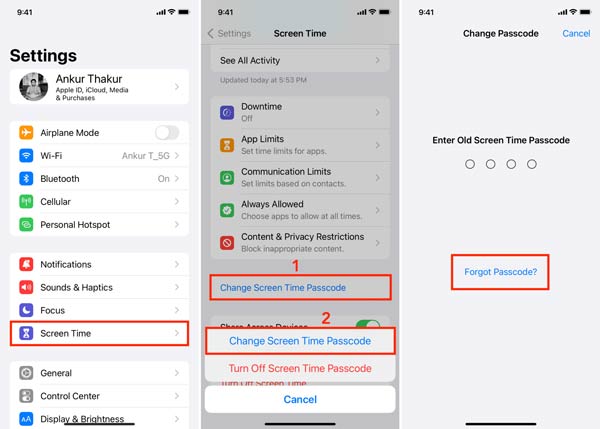 Bước 1Mở ứng dụng Cài đặt của bạn, cuộn xuống và đi tới Thời gian sử dụng. Bước 2Vỗ nhẹ Thay đổi mật mã thời gian sử dụng, và nhấn Thay đổi mật mã thời gian sử dụng một lần nữa trên hộp thoại bật lên. Bước 3Sau đó nhấn nút Quên mật mã tùy chọn trên Đổi mật khẩu màn hình. Tiếp theo, nhập ID Apple của bạn và nhấn ĐƯỢC RỒI, sau đó nhập mật khẩu Apple ID của bạn và nhấn ĐƯỢC RỒI. Bước 4Bây giờ, bạn sẽ được trình bày với nhập mật mã Thời gian sử dụng mới lựa chọn. Đặt mật mã mới và nhập lại ID Apple và mật khẩu của bạn.
Bước 1Mở ứng dụng Cài đặt của bạn, cuộn xuống và đi tới Thời gian sử dụng. Bước 2Vỗ nhẹ Thay đổi mật mã thời gian sử dụng, và nhấn Thay đổi mật mã thời gian sử dụng một lần nữa trên hộp thoại bật lên. Bước 3Sau đó nhấn nút Quên mật mã tùy chọn trên Đổi mật khẩu màn hình. Tiếp theo, nhập ID Apple của bạn và nhấn ĐƯỢC RỒI, sau đó nhập mật khẩu Apple ID của bạn và nhấn ĐƯỢC RỒI. Bước 4Bây giờ, bạn sẽ được trình bày với nhập mật mã Thời gian sử dụng mới lựa chọn. Đặt mật mã mới và nhập lại ID Apple và mật khẩu của bạn. Giải pháp 3: Đặt lại mật mã thời gian sử dụng trên máy Mac
Tính năng Screen Time không chỉ có trên iPhone/iPad mà còn trên Mac. Hơn nữa, bạn có thể đặt lại ngay cả khi bạn quên mật mã Thời gian sử dụng. Để giúp bạn hoàn thành công việc đúng cách, chúng tôi sẽ trình bày quy trình bên dưới.
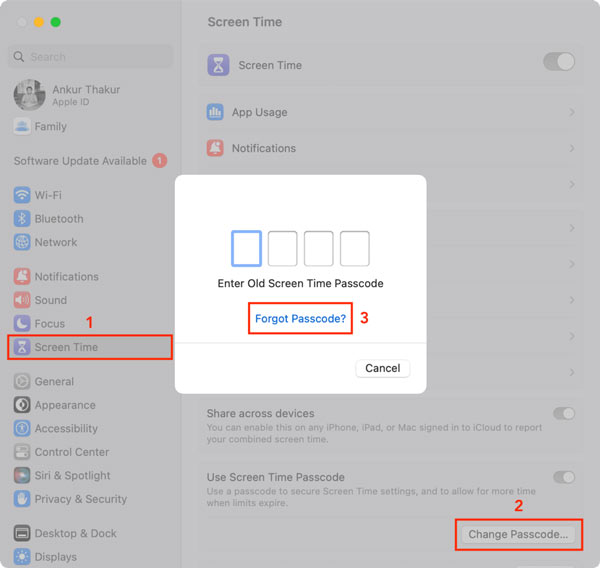 Bước 1Nhấn vào Quả táo thực đơn và chọn Cài đặt hệ thống hoặc Tùy chọn hệ thống. Bước 2Nhấp chuột Thời gian sử dụng, đánh Đổi mật khẩu, và lựa chọn Quên mật mã. Khi được nhắc, hãy nhập ID Apple và mật khẩu của bạn để xác minh quyền sở hữu. Bước 2Tiếp theo, làm theo hướng dẫn để đặt mật mã Thời gian sử dụng mới.
Bước 1Nhấn vào Quả táo thực đơn và chọn Cài đặt hệ thống hoặc Tùy chọn hệ thống. Bước 2Nhấp chuột Thời gian sử dụng, đánh Đổi mật khẩu, và lựa chọn Quên mật mã. Khi được nhắc, hãy nhập ID Apple và mật khẩu của bạn để xác minh quyền sở hữu. Bước 2Tiếp theo, làm theo hướng dẫn để đặt mật mã Thời gian sử dụng mới. Phần 3. Câu hỏi thường gặp về việc cần làm nếu bạn quên mật mã thời gian sử dụng thiết bị
Làm cách nào để đặt lại mật mã Thời gian sử dụng cho iPhone của con tôi?
Đi tới Cài đặt, chạm vào Thời gian sử dụngvà chọn tên của đứa trẻ bên dưới Gia đình trên iPhone của người tổ chức gia đình. Chạm vào Thay đổi mật mã thời gian sử dụng rồi nhấn nút Thay đổi mật mã thời gian sử dụng một lần nữa để xác nhận hành động. Tiếp theo, hãy xác minh chính bạn bằng Face ID, Touch ID hoặc mật mã iPhone của bạn. Sau đó nhập mật mã Thời gian sử dụng mới.
Điều gì xảy ra nếu tôi quên mật mã Thời gian sử dụng?
Nói chung, tất cả những ứng dụng bị hạn chế sẽ không hoạt động cho đến khi bạn nhập chính xác mật mã của mình. Hơn nữa, bạn không thể thay đổi Thời gian sử dụng mà không có mật mã. May mắn thay, bạn có thể đặt lại mật mã Thời gian sử dụng đã quên bằng ID Apple và mật khẩu của mình.
Có bao nhiêu lần thử mở khóa Screen Time trên iPhone?
Bạn sẽ nhận được cảnh báo iPhone bị vô hiệu hóa khi nhập sai mật mã Thời gian sử dụng nhiều lần. Sau 5 lần thử không thành công, iPhone của bạn sẽ bị khóa trong một thời gian nhất định. Sau 10 lần thử sai, hệ thống sẽ cho bạn thử lại sau 60 phút.
Sự kết luận
Bây giờ, bạn nên hiểu bạn có thể làm gì khi bạn quên mật mã Thời gian sử dụng trên iPhone của bạn, iPad hoặc Mac. Với mật mã chính xác, bạn không thể sử dụng các ứng dụng bị hạn chế hoặc thực hiện thay đổi nữa. May mắn thay, bạn có thể giải quyết vấn đề này bằng ID Apple và mật khẩu hoặc imyPass iPassGo. Nếu bạn gặp phải những sự cố khác với tính năng Screen Time, vui lòng ghi lại chúng bên dưới.